किसी भी प्रोग्राम को MinimizeToTray के साथ सिस्टम ट्रे में छोटा करें
- श्रेणी: सॉफ्टवेयर
एक ही समय में खोले गए कार्यक्रमों का एक गुच्छा होने से आपकी उत्पादकता प्रभावित हो सकती है, खासकर यदि आप उनमें से कुछ के बीच लगातार alt + tabbing कर रहे हैं। टास्कबार एक बेहतर काम करता है, लेकिन प्रत्येक कार्यक्रम के आइकन का पता लगाना और हर समय आसान नहीं होना।

इसके बजाय सिस्टम ट्रे में कुछ प्रोग्राम कम करना चाहते हैं? यही MinimizeToTray करता है। एक ही नाम के लोकप्रिय थंडरबर्ड एक्सटेंशन के साथ इस कार्यक्रम को भ्रमित न करें, और यद्यपि आप इसे उसी उद्देश्य के लिए उपयोग कर सकते हैं, तो आप इससे बेहतर हैं ThunderBirdTray ।
MinimizeToTray एक विंडोज प्रोग्राम है। कार्यक्रम खुला स्रोत और पोर्टेबल है। संग्रह निकालें, EXE चलाएँ और यह ट्रे अनुप्रयोग के रूप में खुलता है। उस विंडो पर स्विच करें जिसे आप ट्रे को कम करना चाहते हैं, और हॉटकी Alt + F1 का उपयोग करें; यह वर्तमान विंडो को दृश्य से छिपा देगा।
यह विधि विंडोज टास्क बार के साथ भी काम करती है, हालांकि मैं वास्तव में इसका उपयोग करने की सलाह नहीं दूंगा। आप ट्रे में कई अनुप्रयोगों को कम कर सकते हैं, लेकिन आपको प्रत्येक प्रोग्राम की विंडो के लिए हॉटकी का उपयोग करने की आवश्यकता होगी। एक बार अनुप्रयोगों को ट्रे में कम से कम करने के बाद, वे Alt + Tab के माध्यम से दुर्गम होते हैं। चिंता मत करो वे अभी भी पृष्ठभूमि में चल रहे हैं।
विभिन्न खिड़कियों के साथ इसका परीक्षण करते समय, मैंने देखा कि यह ट्रे के लिए विंडोज के टास्क मैनेजर को कम नहीं करेगा। कार्यक्रम के ट्रे मेनू में त्वरित मैनुअल विकल्प बताता है कि क्यों। उन्नत विशेषाधिकारों के साथ खोले गए कार्यक्रमों को न्यूनतम साधन के माध्यम से सामान्य तरीकों से नहीं छिपाया जा सकता है। ट्रे को कम से कम करने के लिए आपको अन्य व्यवस्थापक-उन्नत कार्यक्रमों को बाध्य करने के लिए व्यवस्थापक अधिकारों के साथ एप्लिकेशन को चलाना होगा। चूंकि टास्क मैनेजर एक सिस्टम एप्लिकेशन है, यह व्यवस्थापक विशेषाधिकारों के साथ चल रहा है। एक व्यवस्थापक के रूप में MinimizeToTray को खोलकर कार्यक्रम को ट्रे में भेजने की अनुमति दी गई।

एक न्यूनतम विंडो को पुनर्स्थापित करने के लिए, कुंजी कॉम्बो Alt + F2 का उपयोग करें। न्यूनतम विंडो को पुनर्स्थापित करने का एक और तरीका है, और वह है MinimizeToTray आइकन का उपयोग करके। छिपी हुई खिड़कियों की सूची देखने के लिए उस पर राइट-क्लिक करें। उस प्रोग्राम पर माउस ले जाएँ जिसे आप पुनर्स्थापित करना चाहते हैं, और उस पर बायाँ-क्लिक करें। यदि आपने एक से अधिक विंडो छिपाई हैं, तो आप उन सभी को एक साथ पुनर्स्थापित करने के लिए F10 कुंजी का उपयोग कर सकते हैं। या ट्रे आइकन के 'सभी विंडोज पुनर्स्थापित करें' विकल्प का उपयोग करें।
प्रोग्राम के सिस्टम ट्रे आइकन में एक विकल्प मेनू है जो दो सेटिंग्स को सूचीबद्ध करता है। पहले विकल्प का उपयोग विंडो की प्रक्रिया से बाहर निकलने के लिए 'Alt + F4' को बाध्य करने के लिए किया जाता है, प्रोग्राम का डिफ़ॉल्ट निकास शॉर्टकट Shift + एस्केप है। अन्य विकल्प, जब सक्षम किया जाता है, जब आप मिनीमाइजटाउन को बंद करते हैं, तो सभी छिपी हुई खिड़कियों को पुनर्स्थापित करेगा।

कार्यक्रम अपनी सेटिंग्स को नहीं बचाता है, यानी कोई आईएनआई फ़ाइल नहीं है। हालांकि यह एक अच्छी बात हो सकती है, लेकिन इसका मतलब यह भी है कि दुर्भाग्य से कीबोर्ड शॉर्टकट को अनुकूलित करने का कोई विकल्प नहीं है।
MinimizeToTray ऑटोइट का उपयोग करके लिखी गई एक स्क्रिप्ट है। यदि आप हमारी समीक्षा पढ़ें बैच छवि क्रोपर , आप शायद जानते हैं कि एंटीवायरस प्रोग्राम मालवेयर के रूप में ऑटिट स्क्रिप्ट को फ़्लैग करते हैं। ये आमतौर पर झूठे सकारात्मक होते हैं, और ट्रे के आवेदन के साथ भी ऐसा ही लगता है। VirusTotal रिपोर्ट में 6 डिटेल्स और उनमें से 3 कम आत्मविश्वास (उपयोगकर्ताओं की कम संख्या) रेटिंग हैं। प्रमुख एंटीवायरस विक्रेताओं ने इसे क्लीन चिट दे दी है। GitHub पृष्ठ पर जाएं और स्क्रिप्ट का स्रोत कोड देखने के लिए 'MinimizeToTray.au3' पर क्लिक करें।
कार्यक्रम अच्छी तरह से काम करता है, लेकिन कीबोर्ड शॉर्टकट बेहतर हो सकते हैं, वे टाइपिंग के दौरान पहुंचने के लिए बिल्कुल आसान नहीं हैं।
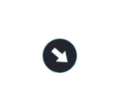
ट्रे पर छोटा करें
विंडोज के लिए
अभी डाउनलोड करें